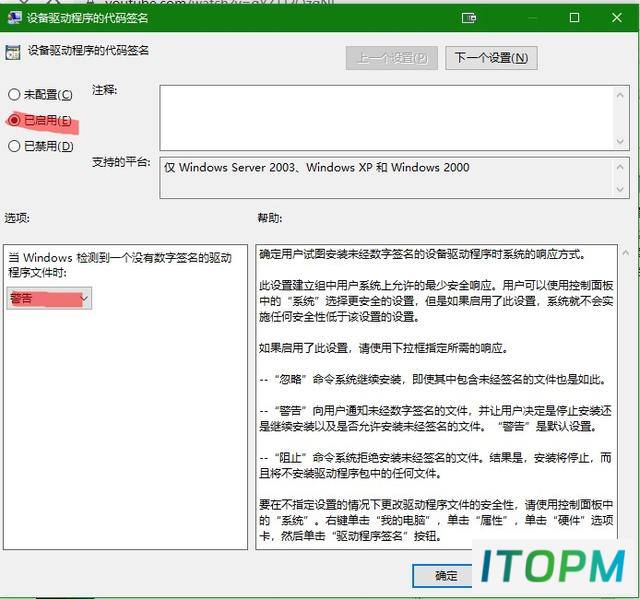ThinkPad笔记本显卡驱动蓝屏0x0000003B故障解决技巧
最近朋友的一台笔记本电脑,型号是L421,二代i3处理器,显卡是ATI 6470M,他反应安装显卡驱动安装后,重启就会蓝屏报错,有时可以通过系统自动修复能成功,但是还是会经常重启蓝屏?
蓝屏报错
蓝屏报错代码是0x0000003B,网上搜索这个代码,很多回答说是网卡问题,这只能说一种情况。
从蓝屏报错的下一行,可以看到详细的错误程序或者文件,atikmdag.sys,突然回想起安装显卡驱动时提示强制签名不符,没在意就直接重启了,所以怀疑蓝屏是跟显卡驱动有关。网上搜索也发现这是amd显卡驱动与系统冲突导致。
尝试解决1:通过驱动精灵 鲁大师 以及联想官方的驱动安装软件安装驱动,都是会引发系统的驱动程序强制签名冲突。后来从联想官网下载的对应驱动还是有问题。
这里吐槽一下,thinkpad官网竟然没有合适的驱动,我这里查询的是win10 64位,win7 64位驱动也机会没有。
thinkpad官网竟然不提供驱动
尝试解决2:禁用win7系统的驱动程序强制签名。方法如下:开始》运行中输入gpedit.msc,然后左侧选择用户配置》系统》驱动程序安装》设备驱动程序的代码签名
然后双击打开配置选项对话框,在打开的设备驱动的代码签名窗口,我们选择:已启用,在选项的下拉框中,有:警告、阻止、忽略供选择。
警告:向用户通知未经数字签名的文件,并让用户决定是停止安装还是继续安装以及是否允许安装未经数字签名的文件。
阻止:命令系统拒绝安装未经数字签名的文件。
忽略:命令系统继续安装(包括安装未经数字签名的文件)。
如果我们要安装未经数字签名的驱动文件,可选择:忽略,再点击:确定;
上述是Win7禁用驱动程序签名强制方法。方法很多种,在开机按F8进入安全模式,也可以临时停用驱动程序签名强制。
采取上述方法之后,重新安装驱动,问题暂时解决,但有时还会重启蓝屏。
最终解决办法:所以我考虑可能,驱动本身跟系统有冲突,所以我直接去amd官网,下载对应显卡的驱动,安装,重启,问题解决。
方法:在amd官网,输入对应显卡型号,提交。
我们选择对应系统版本的驱动,一般不建议选最新版的驱动,选稳定版驱动就好。
此蓝屏代码并不是指具体一种问题,要分析系统报错的具体情形,蓝屏后,重启,按f8进入高级启动选项,可以暂时禁用驱动程序签名,进入系统,会有一个启动错误的提示,可以根据提示操作,一般删除对应的驱动文件,可以解决问题。
附:微软官网也有关于此代码蓝屏的解决办法
蓝屏代码
蓝屏错误, 0x0000003B, 是由于在其中分配给驱动程序堆栈的缓冲区不正确地初始化了 Microsoft IEEE 1394 驱动程序堆栈中的错误。
建议下载下文中提到的热修复补丁来解决问题
http://support.microsoft.com/kb/980932/zh-cn
如果蓝屏仍就出现, 建议在安全模式下时,观察蓝屏是否出现.如果未出现蓝屏, 我们就可以推断事件原因为过期的驱动软件或三方程序干扰.
请您到电脑制造商网站上下载最近的BIOS, 声卡,显卡及网卡.
如果问题不解决,请参考
若蓝屏仍旧在安全模式下出现, 问题就可能是由于硬件不稳定导致的.请问您是自己组装的机器吗?如果是品牌机,请告知电脑品牌及型号。
如果出现类似的代码故障,可以下载微软的补丁解决问题。
写在最后:用联想官方的驱动安装软件,经常能看到驱动程序文件的来源是驱动精灵,我真是无语。而且官网的驱动安装软件,安装的驱动程序并不全,而且驱动的安装方式都是快速安装(不显示安装过程就安装完毕),很容易出问题。如果系统安装完驱动后有莫名其妙 的问题,很大程度都是驱动问题,最好选择从硬件厂商官网下载驱动,这是最稳妥的方法。
本站部分内容来源于互联网,仅供学习交流之用。如有侵犯您的版权,请及时联系我们,我们将尽快处理。